Lorsque vous regardez ou créez un DVD, il est important de choisir le format d'image approprié en fonction du matériel source et de l'utilisation prévue du disque. Voulez-vous modifier le format d'image du DVD entre 4:3 et 16:9 pour une lecture plein écran sur votre lecteur DVD ou votre smart TV ?
Ce billet explique ce que Format d'image DVD est et indique trois méthodes efficaces pour modifier le format d'image sur votre lecteur DVD, ripper de DVD et via les paramètres de votre téléviseur.
Partie 1. Qu'est-ce que le format d'image d'un DVD
Le format d'image du DVD fait référence à la relation proportionnelle entre la largeur et la hauteur de l'image vidéo. Il est exprimé sous la forme de deux nombres, séparés par deux points, tels que 1,85:1 ou 2,35:1. Le premier chiffre du format d'image du DVD représente la largeur, tandis que le second chiffre représente la hauteur.

En ce qui concerne les DVD, il existe trois principaux formats d'image :
• 4:3
• 16:9
• 2,35:1
4:3
4:3, aussi 1.33:1, est le format d'image couramment utilisé sur les premiers téléviseurs à définition standard (SD) et les téléviseurs cathodiques. De nombreux dessins animés et films anciens sont diffusés au format 4:3 sur DVD. Sur un téléviseur grand écran moderne (16:9), des pixels en forme de colonnes apparaissent sur les côtés. Si vous forcez l'étirement du 4:3 au 16:9, l'image deviendra plate ou les caractères paraîtront plus gros ou déformés.
16:9
16:9 est connu sous le nom de écran large sur DVD vidéos ; on l'appelle aussi 1.78:1Ces dernières années, les téléviseurs, les écrans LCD et les ordinateurs portables ont généralement adopté le format 16:9. Ainsi, vous pouvez visionner des DVD grand écran sans bords noirs sur la plupart des appareils. Cependant, si vous lisez du contenu 16:9 sur un ancien téléviseur 4:3, des cadres apparaîtront en haut et en bas pour maintenir le rapport.
Il existe également un format d'image DVD : 1.85:1Sa forme est très similaire à celle du 16:9. Vous pouvez le lire sur des appareils 16:9 modernes sans remarquer les bords noirs.
2.35:1
Si tu vois 2.35:1, 2.39:1, ou 2.40:1 marqué sur la couverture du DVD ou du Blu-ray, cela signifie qu'il s'agit d'un format cinéma, adapté aux spectateurs qui souhaitent vivre une « sensation cinématographique ».
Ils appartiennent à la écran ultra large Format 16:9, bien plus large que le format écran large, couramment utilisé sur les téléviseurs. Ce format est souvent utilisé pour les superproductions hollywoodiennes et les films de cinéma. Sur un téléviseur grand écran (16:9), des bandes noires peuvent persister.
Partie 2. Comment changer le format d'image d'un DVD
Comme indiqué précédemment, lorsque vous lisez des DVD sur des appareils incompatibles, les vidéos peuvent être déformées. Pour éviter tout problème, nous vous proposons trois méthodes pour modifier le format d'image de votre DVD et conserver l'image d'origine.
Modifier le format d'image d'un DVD avec AVAide DVD Ripper
AVAide DVD Ripper est un outil d'édition et de copie de DVD facile à utiliser qui vous permet de modifier le format d'image du DVD en 4,3 ou 16,9 en fonction de vos besoins. Il vous permet de créer une copie numérique de votre DVD. Vous pouvez extraire vos DVD en vidéos dans le format de votre choix. Vous pouvez le télécharger librement et suivre les étapes ci-dessous pour modifier facilement le format d'image du DVD.

TÉLÉCHARGEMENT GRATUIT Pour Windows 7 ou version ultérieure
 Téléchargement sécurisé
Téléchargement sécurisé
TÉLÉCHARGEMENT GRATUIT Pour Mac OS X 10.13 ou version ultérieure
 Téléchargement sécurisé
Téléchargement sécuriséÉtape 1Téléchargez gratuitement AVAide DVD Ripper sur votre PC Windows ou Mac et lancez-le. Insérez le DVD dans le lecteur de votre ordinateur.
Étape 2Cliquez sur Charger le DVD et sélectionnez le Charger un disque DVD possibilité d'importer votre DVD. Outre les disques DVD, il vous permet de modifier le format d'image des dossiers DVD et des fichiers IOS.

Étape 3Clique le Éditer bouton pour accéder à son éditeur de DVD intégré. Vous pouvez l'utiliser pour recadrer et redimensionner votre DVD et modifier son format d'image. Assurez-vous d'être sous le Faire pivoter et recadrer onglet et accédez à l'onglet Ratio d'aspect pour le changer.
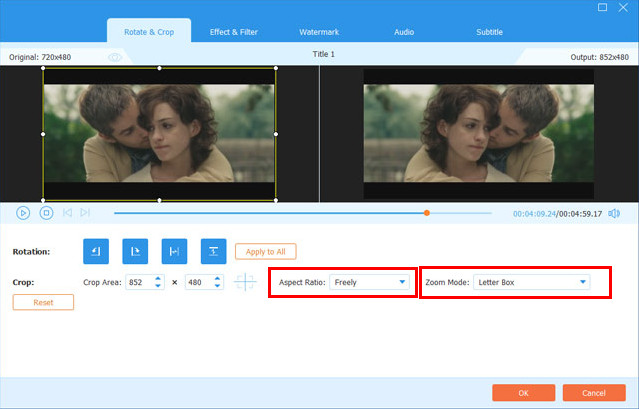
Étape 4Après avoir modifié le format d'image du DVD, vous pouvez utiliser d'autres options d'édition pour personnaliser votre DVD et optimiser sa qualité. Choisissez ensuite le format cible dans la liste déroulante de Extraire tout pour. Clique le Déchirer tout bouton en bas à droite pour confirmer votre opération.

Comment changer le format d'image sur un lecteur DVD
Pour modifier le format d'image du DVD tout en le regardant avec votre lecteur DVD, vous pouvez appuyer sur la touche Installation de votre télécommande pour accéder aux réglages du lecteur DVD. Faites défiler vers le bas pour trouver l'option qui affiche le format d'image ou la taille de l'image et choisissez-la. Vous pouvez maintenant modifier librement le rapport d'aspect du DVD que vous préférez. Vous pouvez basculer le format d'image actuel du DVD sur 4:3 ou 16:9, ce qui convient mieux à votre téléviseur. Après cela, vous pouvez enregistrer vos modifications et quitter le menu. Le DVD devrait maintenant s'afficher dans le rapport d'aspect que vous avez sélectionné.
Modifiez le format d'image du DVD via les paramètres de votre téléviseur intelligent
Allumez votre téléviseur intelligent et assurez-vous qu'il est réglé sur l'entrée/la source où votre lecteur de DVD est connecté. Vous pouvez maintenant appuyer sur le bouton Menu de la télécommande de votre téléviseur pour ouvrir les paramètres du téléviseur.
Recherchez une option indiquant Format d'image et sélectionnez-la. Sélectionnez ensuite le format d'image de votre DVD préféré. Lorsque votre DVD est lu dans le rapport d'aspect que vous avez sélectionné, vous pouvez quitter le menu.
Vous devez savoir que tous les DVD ne sont pas disponibles dans tous les formats d'image, et certains peuvent ne pas être aussi beaux dans certains formats d'image. De plus, le format d'image natif de votre téléviseur peut limiter vos options de modification du format d'image du DVD. Si vous rencontrez toujours des problèmes après avoir essayé ces méthodes, consultez le manuel d'utilisation du fabricant de votre lecteur DVD ou de votre téléviseur pour obtenir des étapes de dépannage supplémentaires.
Partie 3. FAQ sur le format d'image d'un DVD
VLC peut-il modifier le format d'image du DVD ?
Oui, VLC Media Player prend en charge la lecture de DVD et vous permet de modifier le format d'image en fonction de vos besoins. Lorsque vous regardez votre DVD dans VLC, vous pouvez accéder au menu Vidéo et cliquer sur Format d'image pour choisir le format qui vous convient le mieux. Vous pouvez aussi utiliser VLC pour graver des DVD.
Quel est le format d'image standard d'un écran large ?
Le format standard de l'écran large est de 16:9. Vous pouvez simplement le prendre comme 16 unités de large et 9 unités de haut.
Comment configurer un lecteur DVD pour qu'il s'adapte à l'écran de votre téléviseur ?
Après avoir connecté votre lecteur DVD au téléviseur, vous pouvez accéder au mode d'affichage pour le sélectionner comme source, puis accéder aux paramètres pour activer AutoFit. En outre, vous pouvez sélectionner l'option de format d'image spécifique pour configurer votre lecteur de DVD afin qu'il s'adapte à votre écran de télévision.
Comprendre le Format d'image DVD aide à créer un contenu vidéo de haute qualité. De plus, vous pouvez obtenir une meilleure expérience de visionnage en changeant le DVD à un format d'image approprié. Différents rapports d'aspect peuvent fournir des expériences visuelles uniques et peuvent être utilisés pour créer différentes ambiances et atmosphères.
Meilleur outil pour extraire et convertir un fichier image DVD/dossier/ISO en plusieurs formats.




